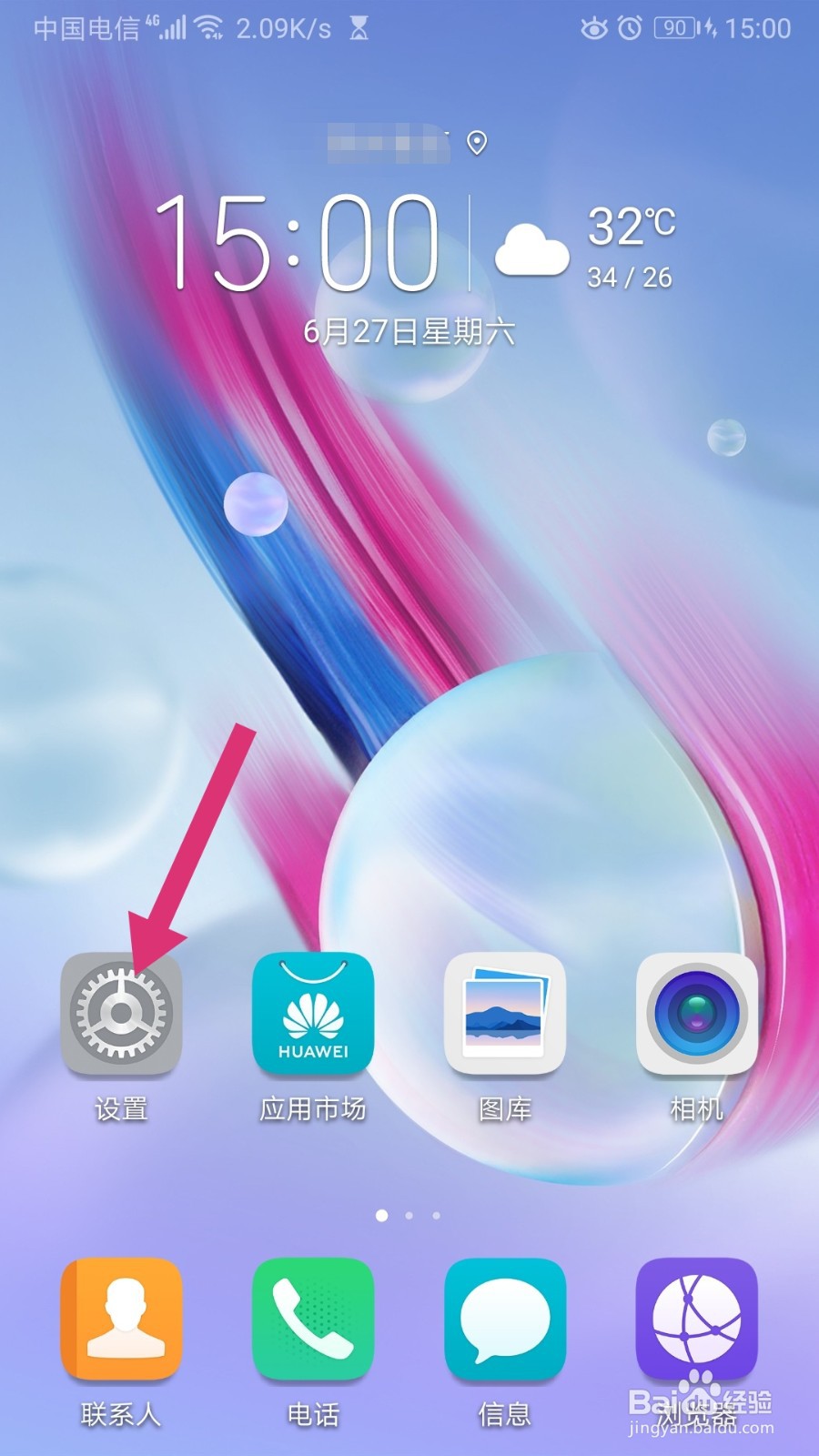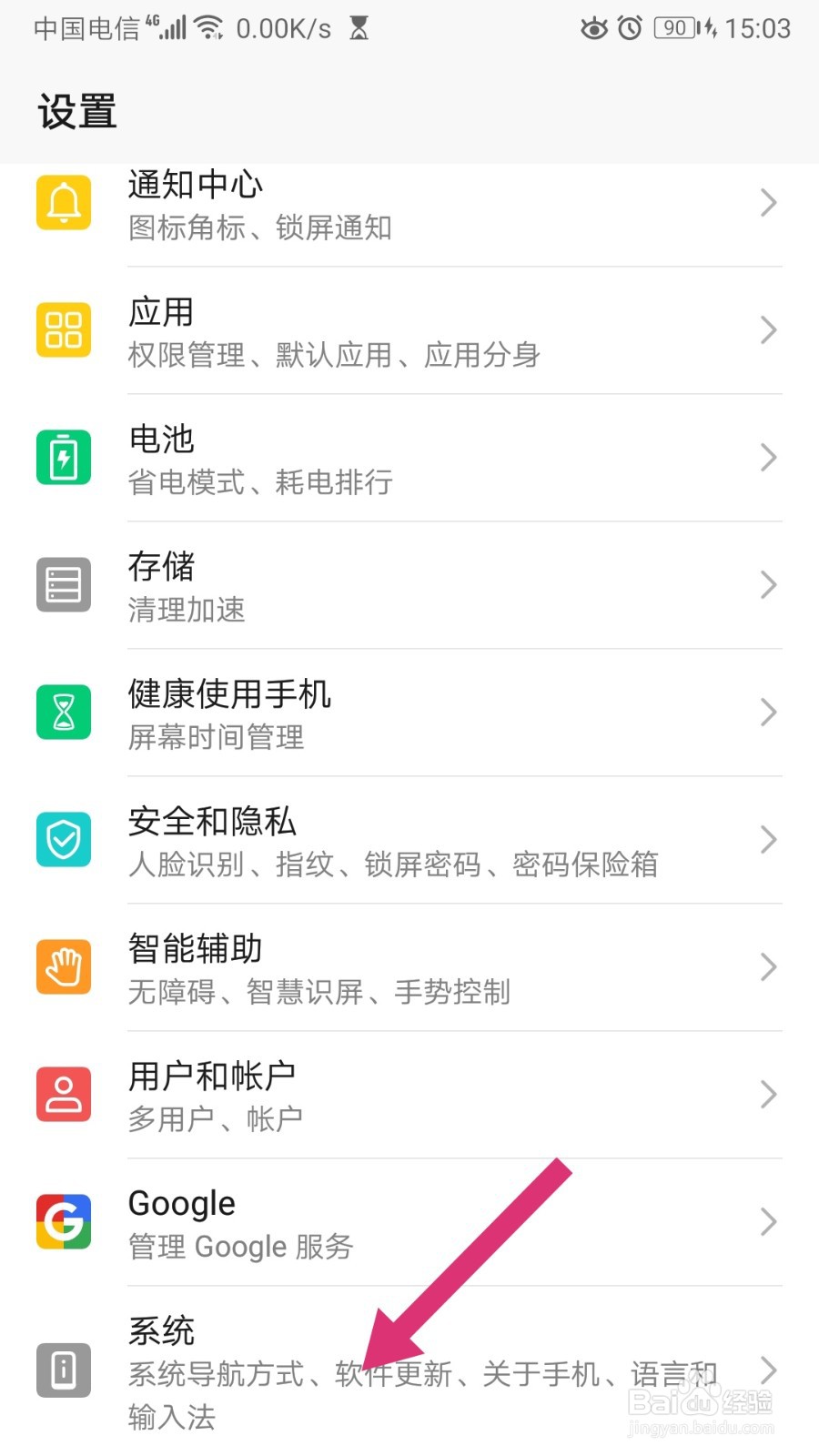手机输入键盘怎么设置成单手
1、点击打开手机设置功能并在设置界面找到系统点击
2、进入系统功能界面后找到“拳婊招稹语言和输入法”点击进入到语言与输入法的设置,并点击正在使用的输入法进入到该输入法的设置界面
3、在输入法设置界面找到“界面设置”并点击进入
4、进入到界面设置后找到“单手模式”设置并点击进入到单手模式的设置,选择自己习惯的左手还是右手在点击确定就可以设置成单手模式的键盘界面了
5、如果已经设置好的单手模式键盘不是很合适,也可以通过键盘点击键盘界面的右上角的按钮进行设置
6、点击键盘界面的方向按钮还可以切换成左右手模式
声明:本网站引用、摘录或转载内容仅供网站访问者交流或参考,不代表本站立场,如存在版权或非法内容,请联系站长删除,联系邮箱:site.kefu@qq.com。
阅读量:52
阅读量:22
阅读量:74
阅读量:92
阅读量:86